No estás usando la mejor función de la cámara del iPhone
¿Sabes sacarle el máximo partido a Live Photos?

...y lo sabes. Se llama Live Photos y aunque lleva con nosotros desde el iPhone 6s, parece que ha quedado como una función residual a la que apenas sacamos partido. Pero estás equivocado, Live Photos es una herramienta con muchas posibilidades y hoy vamos a enseñártelas para intentar convencerte. ¡A ver si te has dejado llevar por la moda de los GIFs y tienes algo muy similar en tu iPhone y no le sacas partido!
Por si no lo sabías, Live Photos nos permite realizar fotos que cobran vida al tocar la pantalla de nuestro iPhone o iPad, es decir, que graba lo que pasa 1,5 segundos antes y después de que hagas la foto -- cuando pulsas el botón blanco de tu pantalla --, de esta forma logras una foto espectacular al captar imágenes con movimiento y sonido. Además, las Live Photos pueden ser compartidas entre tus contactos o editarlas.

Te puede interesar | Cómo ver tus fotos en todos tus dispositivos de Apple
Cómo hacer una Live Photo
Realizar una Live Photo es muy sencillo, ya que de hecho es exactamente lo mismo que hacer una foto tradicional salvo por un pequeño detalle. Hazlo así:
1) Abre la app de la Cámara de tu iPhone o iPad
2) Selecciona el modo Foto
3) Pulsa sobre el icono con un dibujo de dos circunferencias concéntricas, ya que es el permite activar Live Photos. Si está activo, lo verás en color amarillo.
4) Sujeta el iPhone sin moverlo y pulsa sobre el botón blanco para tomar la fotografía.
Y ya está, la foto aparecerá en tu álbum Carrete de tu iPhone o iPad. Recuerda que Live Photos viene activado por defecto cuando compras un terminal, así que en algún momento has tenido que activarlo o desactivarlo. Por cierto, si quieres volver a hacer fotos normales, simplemente desactivado.
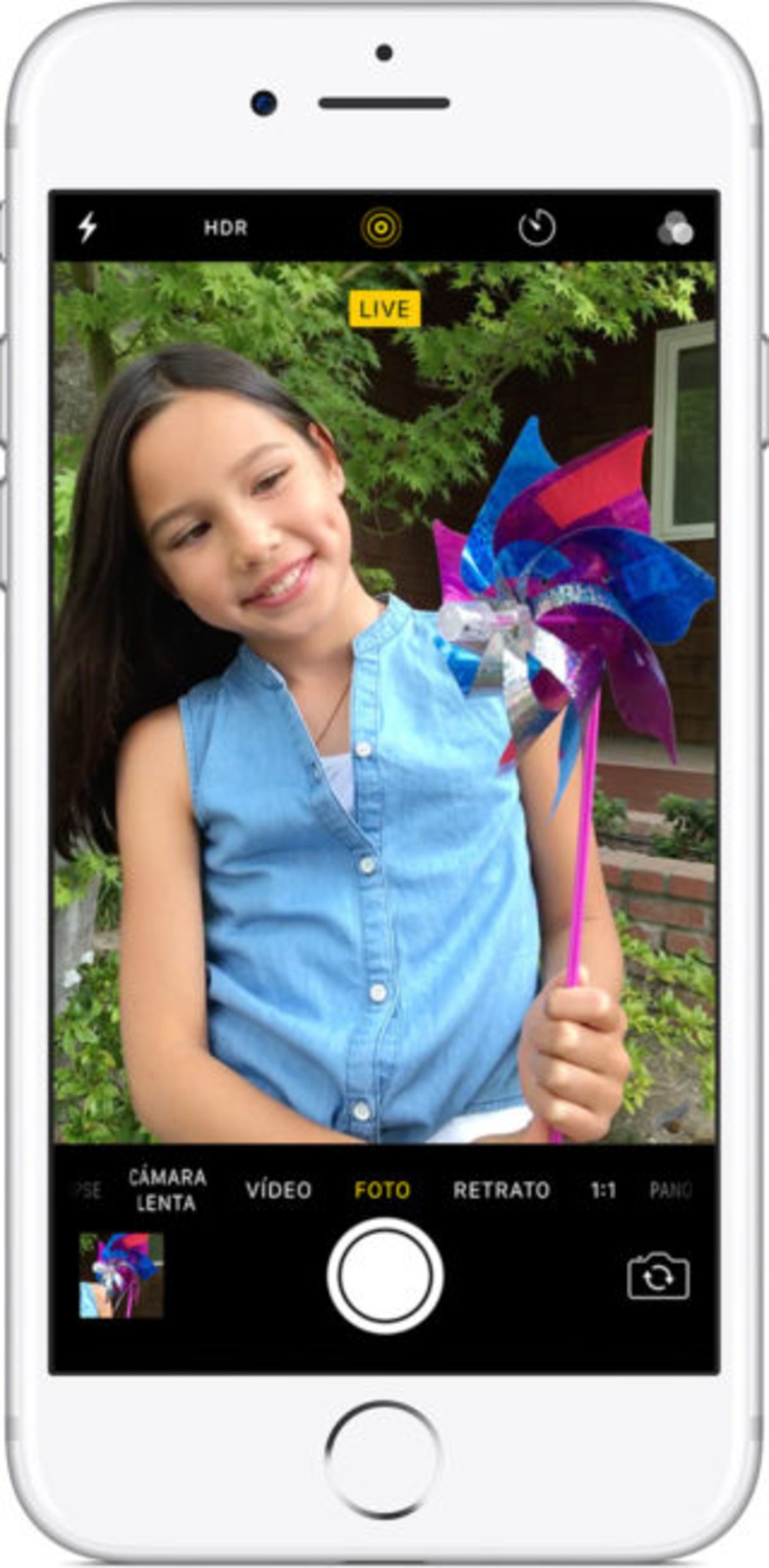
Te puede interesar | Cómo guardar fotos y vídeos de Instagram en colecciones
Cómo usar una Live Photo
Así que ya tienes tu primera Live Photo. Muy bien, ahora vete a buscarla al sitio de siempre, es decir a la app nativa Fotos y búscala en el Carrete. A priori parece una foto normal, ¿verdad? Pues ahora toca sobre su superficie y sorpréndete, porque verás cómo se mueve.
Además, que sepas que si quieres también puedes ponerla como imagen prefijada cuando desbloquees tu terminal, al igual que cualquier otra fotografía normal, eso sí, la tuya será dinámica. Para ello ve a Ajustes > Fondo de pantalla y selecciónala. Así de fácil y rápido.

Te puede interesar | Cómo guardar fotos y vídeos de Instagram en colecciones
Cómo editar una Live Photo
La edición de Live Photos es también exactamente igual que una foto estándar a través de las herramientas que vienen integradas en la app Fotos, como pueden ser recortar, girar, ajustar la luz, contraste y el color, adición de filtros, incorporación de textos y garabatos a mano.
Si quieres editar una Live Photo haz lo siguiente:
1) Ve a la app Fotos
2) Ve a la pestaña fotos
3) Busca entre todas hasta que encuentres la Live Photo que quieras editar
4) Pulsa el icono de edición y ya podrás emplear las herramientas integradas.
Un detalle importante: la edición de Live Photos es mejor hacerla con la app nativa, ya que si empleas una app de terceros quizás pierdas el efecto Live Photo... ¿y quién querría una foto normal ahora que ya conoces casi todo su potencial?
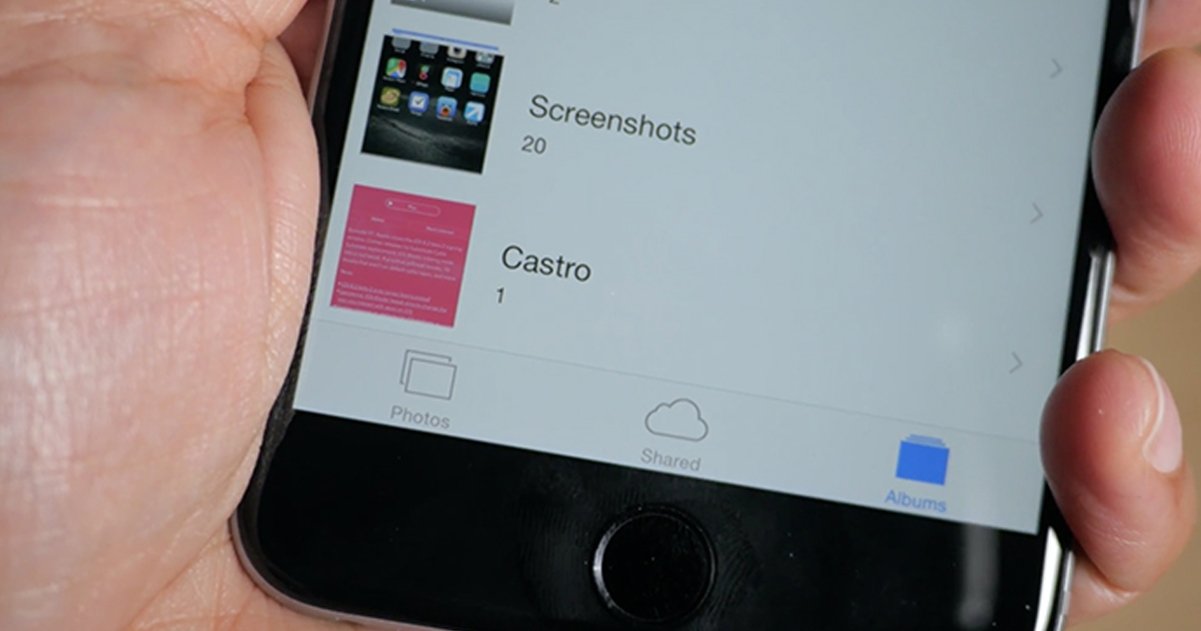
Te puede interesar | Con estos 5 trucos podrás tomar fotos nocturnas increíbles usando tu iPhone 7
Cómo compartir una Live Photo
Si eres amante de la fotografía, seguro que compartir tus mejores instantáneas entre tu familia y amigos es una de las cosas que más te gustan. En el caso de las Live Photo es necesario que cuenten con dispositivos de Apple para poder apreciar su dinamismo, de lo contrario sería una simple foto estática. Además, es necesario que cuenten con su iOS actualizado en el caso de iPhone y iPad y de Mensajes para Mac.
Compartir una Live Photo es como hacerlo con una foto estándar:
1) Ve a la app Fotos
2) Ve a la pestaña fotos
3) Busca entre todas hasta que encuentres la Live Photo que quieras compartir
4) Pulsa sobre el icono compartir y elige cómo quieres hacerlo: si lo haces con Mensajes, la otra persona recibirá la Live Photo en todo su esplendor. Por el contrario, si es mediante Mail se enviará la imagen sin movimiento.
Via | Apple